时间:2022-08-19 11:06:35 作者:辰奕 来源:系统之家 1. 扫描二维码随时看资讯 2. 请使用手机浏览器访问: https://m.xitongzhijia.net/xtjc/20220819/248243.html 手机查看 评论 反馈
许多用户在使用电脑的时候都会针对电脑字体的大小进行修改,这样可以更好地在不同尺寸屏幕上更好地使用,那么Win11怎么更改电脑系统字体大小呢?下面小编就带着大家一起具体看看吧!
Win11怎么更改电脑系统字体大小?
1、在开始菜单中点击“设置”
点击桌面左下角的开始菜单,选择“设置”。
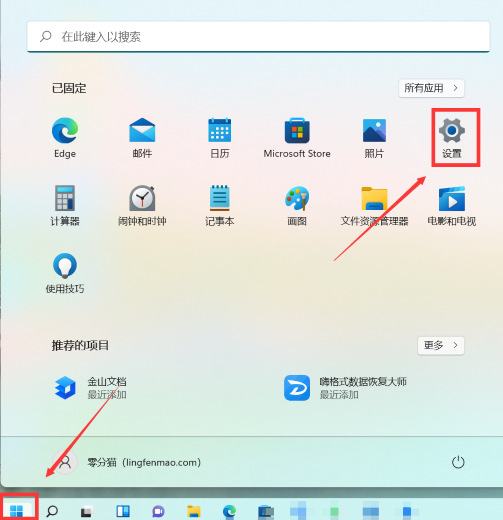
2、在系统中选择“辅助功能”
点击左侧“辅助功能”进入页面。
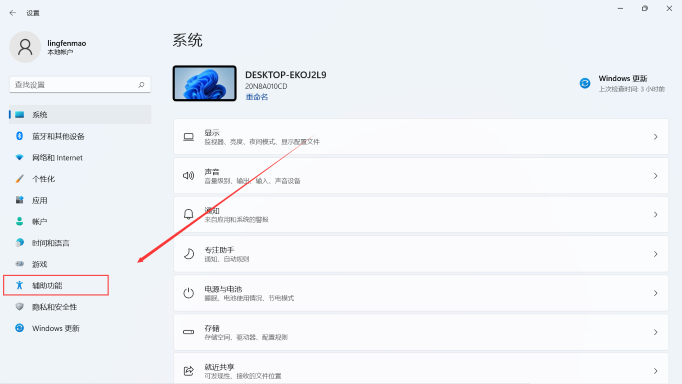
3、在辅助功能中选择“文本大小”
点击“文本大小”进入页面。

4、在文本大小预览中选择“文本大小”
点击“调节大小按钮”选择一个适合自己的大小,点击“应用”即可。
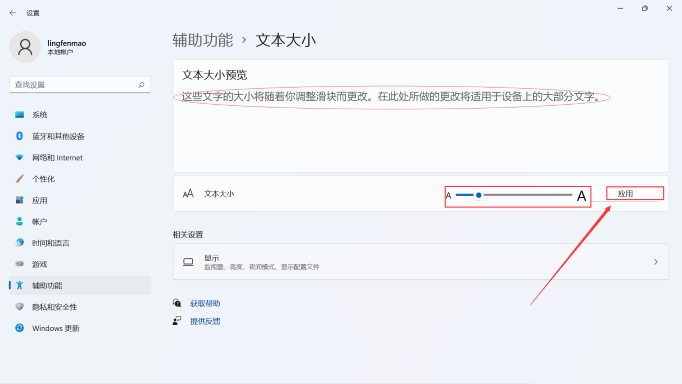
发表评论
共0条
评论就这些咯,让大家也知道你的独特见解
立即评论以上留言仅代表用户个人观点,不代表系统之家立场